win10显示扬声器未接入
更新时间:2024-04-29 16:43:25作者:yang
Win10系统中,有时候我们在使用电脑的过程中会遇到扬声器未接入的问题,导致无法正常播放声音,这种情况可能是由于驱动问题、接口松动或者硬件故障引起的。在遇到这种情况时,我们可以通过一些简单的方法来解决这一问题,保证电脑可以正常使用扬声器播放声音。接下来我们将介绍一些解决方法,帮助您轻松解决Win10扬声器未接入的情况。
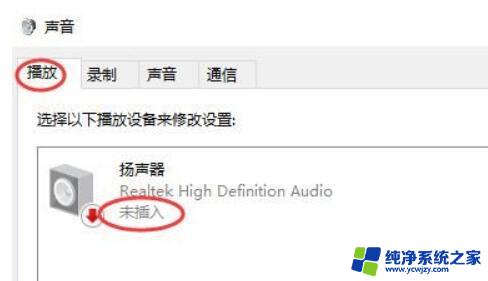
1、首先打开左下角的“设置”
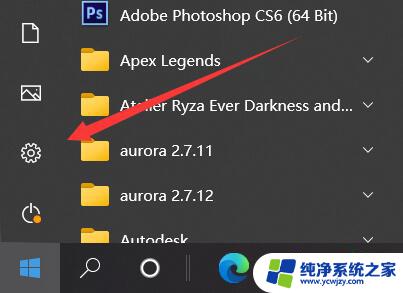
2、接着打开其中的“控制面板”
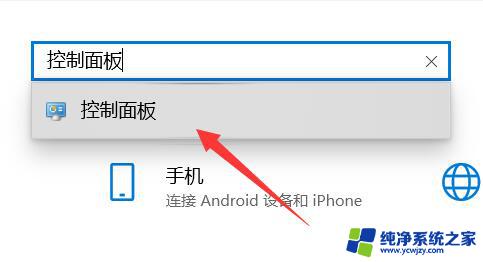
3、然后打开“硬件和声音”

4、随后进入下面的“Realtek高清晰音频管理器”
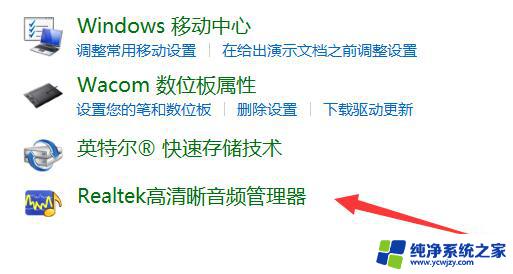
5、打开后,点击右上角的“文件夹图标”
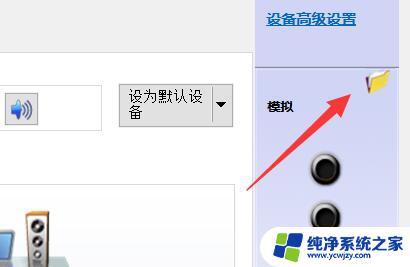
6、最后勾选其中的选项并点击“确定”保存即可。
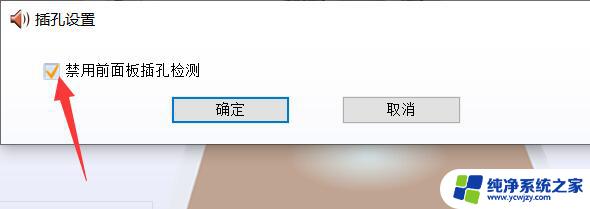
以上就是win10显示扬声器未接入的全部内容,如果你遇到了这种情况,可以尝试根据本文提供的方法来解决,希望这些方法对你有所帮助。
- 上一篇: win10配置path环境变量
- 下一篇: 怎样永久关闭win10系统更新
win10显示扬声器未接入相关教程
- 电脑未未插入扬声器 Win10系统提示未插入扬声器或耳机
- 电脑未插入扬声器怎么解决 如何解决win10电脑显示未插入扬声器的问题
- win10 未插入扬声器或耳机 win10系统无声音且提示未插入扬声器或耳机的怎么办
- 台式电脑win10扬声器未接入
- 笔记本未插入扬声器 如何解决Win10右下角音频小喇叭提示未插入扬声器或耳机的问题
- 电脑扬声器未插上怎么办 Win10电脑声卡异常未插入扬声器怎么解决
- 笔记本电脑扬声器显示未插上咋办
- 微软电脑没声音怎么办 Windows10无声音提示未插入扬声器或耳机怎么办
- win10扬声器测试没声音
- win10系统扬声器没有声音怎么办 Win10电脑扬声器没有声音的调试方法
- win10没有文本文档
- windows不能搜索
- 微软正版激活码可以激活几次
- 电脑上宽带连接在哪里
- win10怎么修改时间
- 搜一下录音机
win10系统教程推荐
win10系统推荐